O ajuste automático do brilho da tela, também conhecido como brilho adaptável, é uma funcionalidade que se ajusta à luz ambiente. Frequentemente, consideramos esse recurso como algo comum em nossos dispositivos móveis. O brilho adaptável tem a capacidade de escurecer ou clarear a tela, garantindo que a visualização seja ideal em diferentes condições de iluminação. O Windows 10 também oferece esse recurso em notebooks equipados com um sensor de luz ambiente. A ativação do brilho adaptável depende do seu plano de energia. Abaixo, explicamos como habilitar ou desabilitar essa função.
Acesso às Configurações Avançadas de Energia
Para começar, acesse as opções avançadas do plano de energia em uso. Para isso, abra o Painel de Controle do Windows. Navegue até “Hardware e Som” e, em seguida, selecione “Opções de Energia”.
Clique na opção “Alterar configurações do plano” para o plano de energia selecionado.
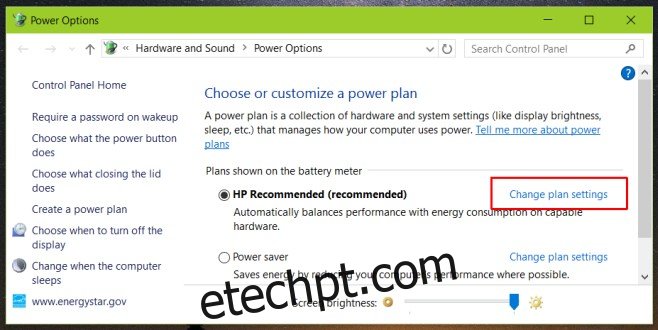
Na tela seguinte, clique em “Alterar configurações avançadas de energia”.
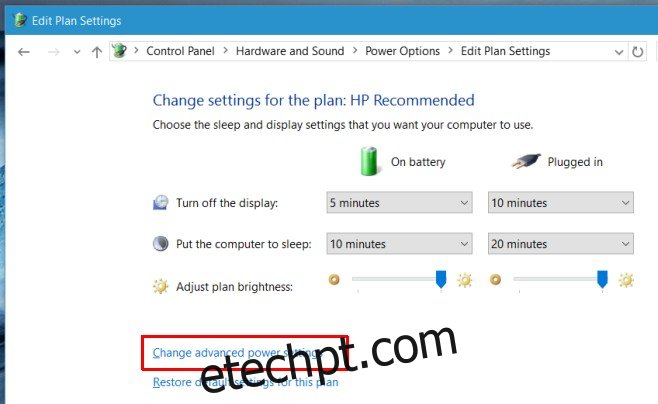
Estas são as etapas necessárias para acessar as configurações de energia do plano ativo. O controle do brilho adaptável está localizado dentro das configurações de “Exibição”. Expanda essa opção e procure por “Habilitar brilho adaptável”. Aqui, você poderá ativar ou desativar o recurso tanto para quando o laptop estiver usando a bateria quanto quando estiver conectado à energia.
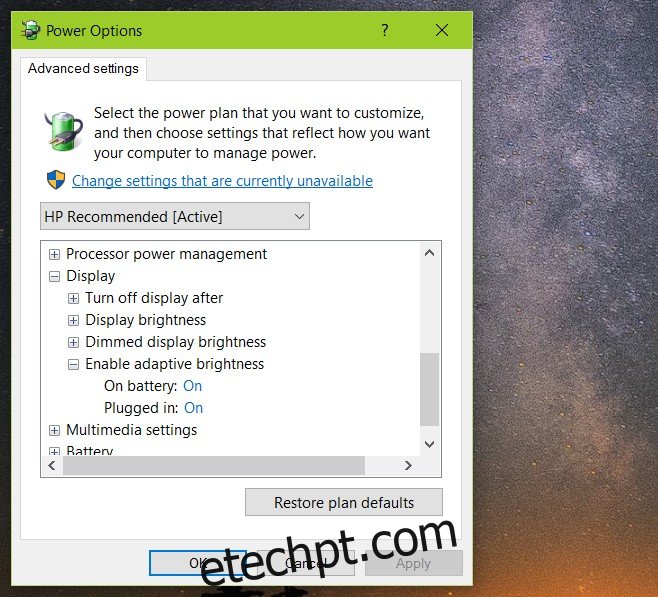
A função de brilho adaptável é particularmente útil em tablets como o Surface. Em laptops, é vantajosa quando se trabalha em ambientes externos, evitando a necessidade de ajustar o brilho manualmente. Seria ideal se a Microsoft se inspirasse em sistemas operacionais de smartphones e implementasse um botão de fácil acesso no centro de notificações. Alternativamente, os usuários poderiam ter a opção de trocar um botão já existente por esta função.
É importante ressaltar que a ausência dessa configuração pode indicar que seu notebook não possui o sensor de luz necessário. Este recurso foi introduzido no Windows 8, portanto, notebooks adquiridos com o Windows 7 e posteriormente atualizados provavelmente não terão o sensor.